Q:Tomarigiのダウンロードの方法は?
A:ダウンロードページ https://www.pawel.jp/download/tomarigi/ から行いますが、動作には.NET Framework 3.5以上、形態素解析ツールMecab v0.996以上、係り受け解析ツールCabocha v0.68以上が必要です。
Q:Tomarigi はどのようにして使うのですか?
A: エディタ領域に文章を入力し、校正・推敲チェックを実行すると誤り・修正候補が指摘カードに表示されるので、クリックし、指摘詳細カードで確認し、指摘に基づいて、エディタ領域で文を修正します。
以下のボタンをクリックして、PDFelementを無料ダウンロードして体験してみてください。
目次:
Part1:Tomarigiとは
Tomarigiとは、青山学院大学日本語表現法開発プロジェクトによって開発された文章チェック用アプリです。近年大学においては、学生たちのレポートや論文といった文章を理解し作成する能力の低下が著しく、文章表現力の育成が大きな課題となっていたため、「作成した文章表現を改善していく際の気づきを誘発すること」を目的とし、ICTを活用した学習支援ツールの一つとして開発されたものです。
プロジェクトで開発された学習支援ツールは、次の5つです。
①文章構造理解支援ツール:Hinako
文章作成の論理展開に大事なパラグラフ・ライティングの考え方による文章構成法を、視覚的にわかりやすく示すための初学者用支援ツールです。
②文章見直し支援ツール:ComiQlip
作成した文章から擬人化された第三者の音読を実現することで、誤りへの気づきを誘発するツールです。
③校正・推敲支援ツール:Tomarigi
作成した文章を解析し、誤り候補を抽出し、その詳細情報や修正候補などを表示するツールで、以下に詳しく説明します。
④文章相互評価支援ツール:Hiyodori
インターネットを介して学習者同士が互いに文章を参照し、評価・コメントを伝えることができるWebアプリケーションです。
⑤演習問題生成支援ツール:Yamagara
Tomarigiは校正・推敲プラグインによって誤り候補を指摘するツールですが、Yamagaraは逆に、その同じ校正・推敲プラグインを用いて、誤りを意図的に付加するツールです。
Part2:Tomarigiの主な機能
Tomarigiの主な機能は、文章中で以下を解析し、誤り候補を抽出して、その詳細情報や修正候補などを表示することです。
・語彙、語法
・口語表現などの不適切な表現がないか
・「である調」と「です・ます調」とが混在していないかどうか
・常用漢字外の漢字を使用していないかどうか
・読点(、)をどこに打つべきか
・同じ助詞が連続して使用されていないか など
またTomarigiのメリットとしては、以下があげられます。
・青山学院大学が開発したので、信頼性が高い
・Windows7以降のWindows PCにインストールして使用するので、通信環境がないところでも使用することができる
・修飾関係が図でわかりやすく示されるなど、使い勝手が良い
・校正・推敲のプラグインも実装され、個々のルールの適用の有無や追加などができる
Part3:Tomarigiのダウンロード方法と使い方
ダウンロードはダウンロードページ https://www.pawel.jp/download/tomarigi/ から行いますが、動作には.NET Framework 3.5以上、形態素解析ツールMecab v0.996以上、係り受け解析ツールCabocha v0.68以上が必要です。また、読み上げ機能を利用する場合には、音声合成ツールMicrosoft Speech Platform – Server Runtimeが必要です。
基本的な使い方は以下の通りです。
ここでは、小説「坊っちゃん(青空文庫より)」の冒頭文書を入れてみましょう。
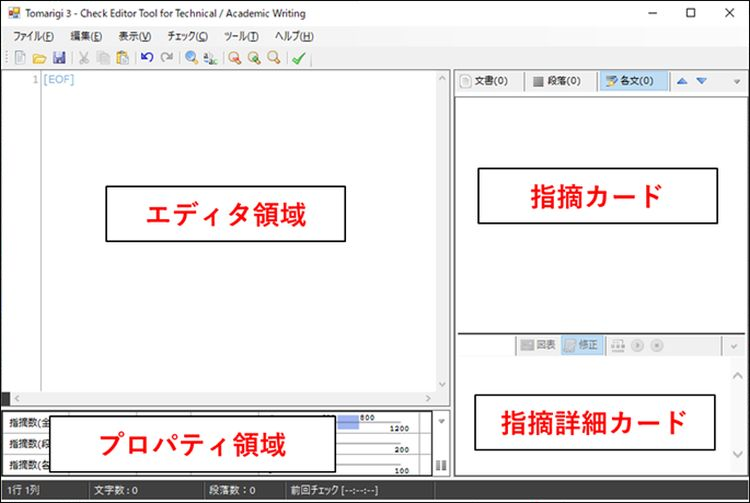
① エディタ領域に文章を入力します。
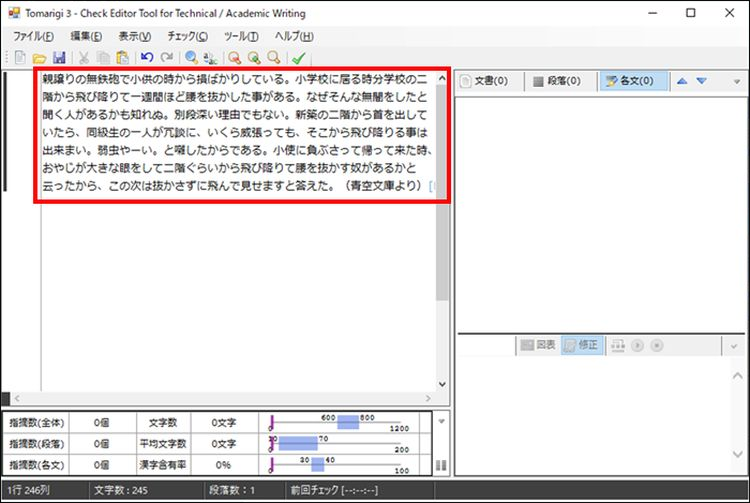
②「チェック」→「チェックの実行」を選択して校正・推敲チェックを実行します。
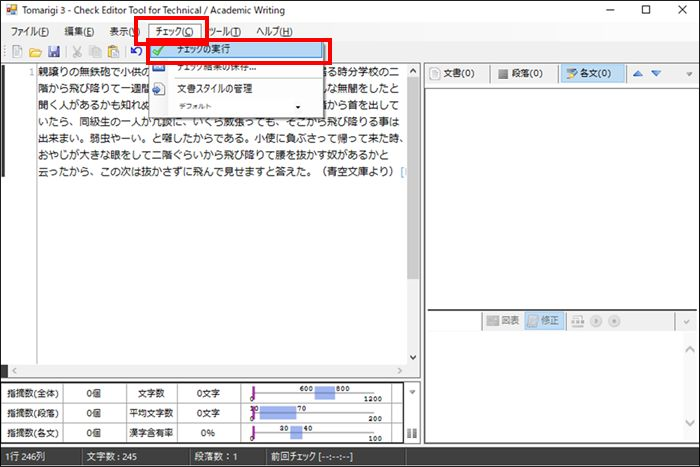
③誤り・修正候補が指摘カードに表示されるので、クリックします。
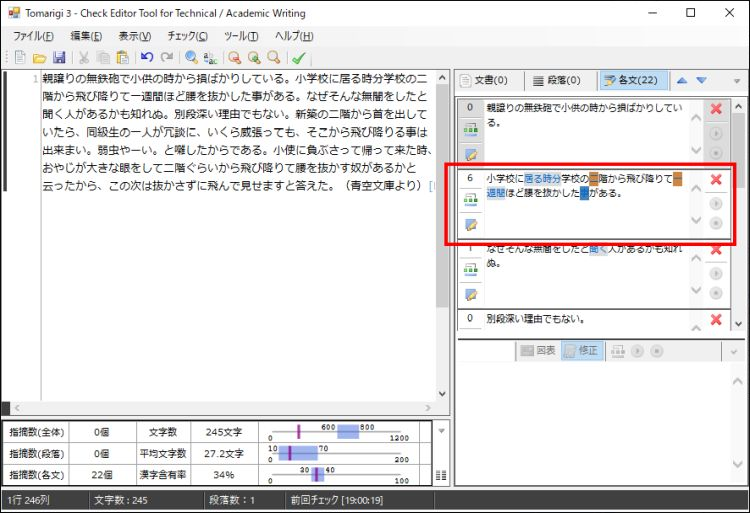
④指摘詳細カードで確認します。(必要に応じて修正候補を確認します)
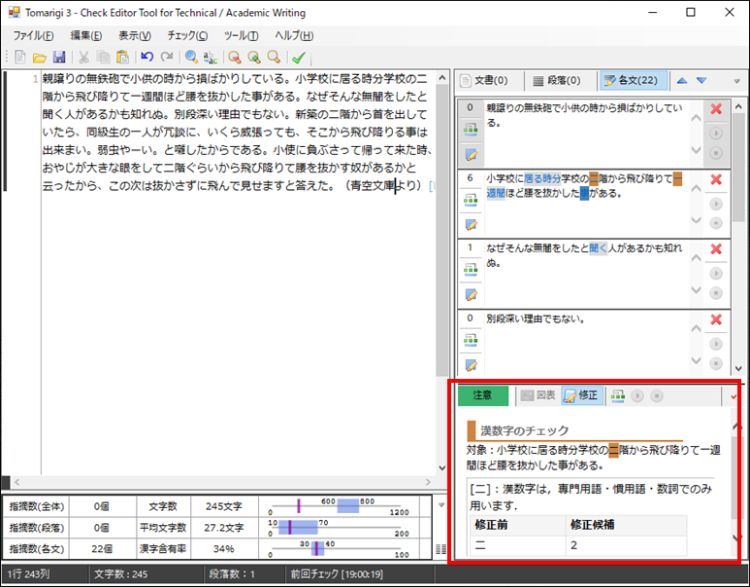
⑤指摘に基づいて、エディタ領域で文を修正します。
漢数字は数字にするように、当て字は平仮名表記にするようになど漢字に関する修正提案がありましたが、特に文章の書き方に関する重大な指摘はありませんでした。
Part4:Tomarigiの料金
誰でも無料で使用できます。なお、1度に扱える文字数は最大で1万文字までです。
Part5:Tomarigiの代わりに、PDF編集ソフトPDFelementでAIによる文章校正!
Tomarigi以外にも、文書校正機能を持つソフトやオンラインツールはたくさんあります。以下ではAI機能を搭載したオールインワンPDF編集ソフトPDFelementについてご紹介します。
5-1.PDFelementの概要と用途
PDFelementは、PDFを作成、編集、変換、注釈付けするためのソフトウェアで、PDF文書を直感的なインターフェースで操作できるツールセットを提供し、PDFの作成や編集を容易にするオールインワンPDF編集ソフトです。
PDFelementの主な機能と用途は以下の通りです:
・テキスト編集:PDF文書内のテキストの編集
・オブジェクトの挿入:PDFファイル内の線やオブジェクトの入力、編集
・OCR:画像データで保存されている文字情報をOCR処理し、編集可能なテキストに変換
・ページ編集:ドキュメントから不要なページの削除、ページ順序の入れ替え
・ページの結合/分割
・切り抜き:PDFの任意の範囲をトリミング
・注釈:注釈の挿入
・パスワード保護:ファイルにパスワードを設定し、閲覧や編集を制限
・電子署名:デジタルIDによる電子署名を付与して、文書の信頼性を確保
・電子透かし:著作権保護などを目的に社名やブランドなどの透かしを追加
・変換:PDFと他形式ファイル(Word、Excel、PowerPoint、画像、テキスト等)の相互変換
・共有やクラウドの利用
・AIアシスタント「Lumi」でPDF文書の要約、意味の解釈、文書の校正 書き換え
5-2.PDFelementの特徴とメリット
PDFelementは、上述の機能で様々なことが可能ですが、ここではAIアシスタント「Lumi」を使って文章校正をしてみましょう。Tomarigiと同様に、小説「雪国(青空文庫より)」の冒頭文書を入れてみます。
①空白のPDFで「Lumi」→「校正」をクリックします。
②文章入力後、「校正」ボタンを押します。

AIアシスタント「Lumi」を使えば、文書校正作業が効率的に行えることをご理解いただけたと思いますが、PDFelementのその他のメリットをまとめると、以下となります。
・パワフルなPDF編集機能
・ユーザーインターフェースが直感的でわかりやすく、誰でも使いやすい
・多様なファイルフォーマットがサポートされている
・セキュリティ機能が充実している
そして何よりも、他のソフトと比較して、コストパフォーマンスが優れています。
Part6:Tomarigiに関するよくある質問
Q1:Tomarigiの校正ルールは追加することができますか?
A1: 独自のプラグインをダウンロードして追加することで、校正ルールを追加することが可能です。
Q2: Tomarigi はMac PCでも使えますか?
A2: 使えるのはWindowsPCのみで、Mac PCでは使えません。
Q3: Tomarigiのアンインストールはどのようにして行いますか?
A3: Tomarigiはレジストリ等の変更をしていないので、解凍して作成されたフォルダごと削除すればOKです。その他のツールに関しては、コントロールパネルの「プログラムのアンインストール」等から、削除します。
Q4.Tomarigi以外にも無料で使える文章校正ツールはありますか?
A4.以下のようなツールがあります。
・PRUV:オンライン上で利用する文章校正ツールで、提供元はサPRUVです。Webサイト上のテキストボックスに文章を貼り付けて「チェック開始」ボタンを押すことで文章校正が行われ、誤りと思われる箇所にハイライトがつき、理由が表示されます。無料でチェックできる文字数は、非登録ユーザーの場合300文字まででが、無料ユーザー登録をすれば最大で2万文字まで拡大されます。
・ENNO:hachi8833氏が開発した、オンライン上で文章チェックをするツールで、入力する文字数に制限はありませんが、あまり多いと結果の表示が遅くなるようです。
まとめ
文章校正ツールTomarigiの概要とその使い方、及び同様にAI機能を用いて文章校正のできるPDFelementについて紹介しました。これらのツールを使って、効率的に「文章表現力」に磨きをかけましょう。




役に立ちましたか?コメントしましょう!